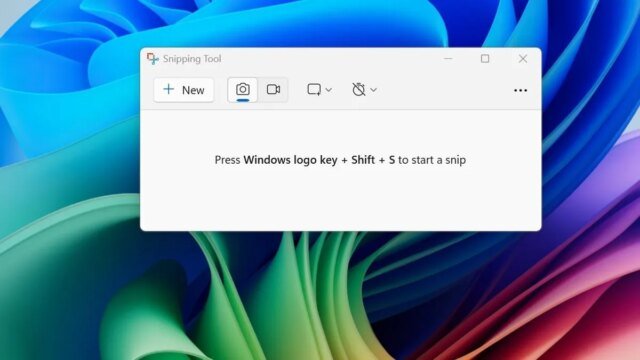Se você finalmente atualizou para Janelas 11 no seu PC ou acabou de comprar um novo computador portátilhá muitos recursos para você se familiarizar. Tirar uma captura de tela é uma daquelas funções cruciais que todos usam, desde salvar memes até manter registros de recibos de pagamento. O Home windows 11 facilita fazer uma captura de tela ou gravar um vídeo do que você precisa salvar.
Confira os atalhos de teclado para tirar capturas de tela, bem, num piscar de olhos.
Não perca nenhum de nossos conteúdos técnicos imparciais e análises baseadas em laboratório. Adicionar CNET como fonte preferencial do Google.
Assista isto: Como gravar sua tela no Home windows 11
Painel Ferramenta de Recorte
A ferramenta de recorte integrada permite tirar, salvar, anotar e compartilhar capturas de tela de toda ou parte da tela. Ele também pode gravar um vídeo – com som – de uma janela na sua área de trabalho. A maneira mais fácil de acessar a Ferramenta de Recorte é usando o atalho do teclado Tecla Home windows + Shift + S.
A ferramenta de recorte permite tirar uma captura de tela ou gravar um vídeo da tela.
Qualquer um dos métodos escurecerá a tela e abrirá um pequeno painel na parte superior da tela que permite escolher o tipo de captura de tela que deseja fazer: retangular, formato livre, janela ou tela inteira.
Depois de fazer a captura de tela, ela será salva na área de transferência e aparecerá momentaneamente como uma notificação no canto inferior direito da tela. Clique na notificação para abrir a captura de tela no aplicativo Ferramenta de Recorte para anotar, salvar ou compartilhar. (Se você perder a notificação, abra o painel de notificação e você a verá lá.)
Para começar a gravar um vídeo, você precisa destacar uma parte da tela e clicar em Iniciar no pequeno painel na parte superior da tela. Você pode optar por gravar o áudio do sistema ou o som do microfone – ou ambos.
Janela da ferramenta de recorte
Se você procurar a Ferramenta de Recorte na barra de tarefas ou abri-la na lista alfabética de aplicativos do menu Iniciar, ela abrirá uma pequena janela em vez do pequeno painel na parte superior da tela. A partir daqui, você precisa clicar no Novo botão no canto superior esquerdo para iniciar uma captura de tela e abrir o pequeno painel. É uma etapa further proceder desta forma, mas também permite atrasar uma captura de tela em 3, 5 ou 10 segundos.
A ferramenta de recorte permite que você faça uma captura de tela após um pequeno atraso se você abri-la em uma janela, em vez de no pequeno painel na parte superior da tela.
Após abrir a Ferramenta de Recorte, clique no botão Novo botão para iniciar o processo de captura de tela. O tipo de recorte padrão é retangular, mas você também pode fazer recortes de formato livre, tela inteira e janela.
A ferramenta de recorte não salva automaticamente suas capturas de tela – você precisará salvá-las manualmente na ferramenta antes de sair – e copia automaticamente suas capturas para a área de transferência.
Imprimir tela
Para capturar a tela inteira, toque no Imprimir tela (às vezes rotulado PrtScn) chave. Sua captura de tela não será salva como um arquivo, mas sim copiada para a área de transferência. Você precisará abrir uma ferramenta de edição de imagens (como o Microsoft Paint), colar a captura de tela no editor e salvar o arquivo a partir daí.
Você também pode definir o botão PrtScn para abrir a Ferramenta de Recorte acessando Configurações > Acessibilidade > Teclado e ativando Use a tecla Imprimir tela para abrir a captura de tela.
Tecla Home windows + Print Display screen
Para capturar sua tela inteira e salve automaticamente a captura de tela, toque no Tecla Home windows + tecla Print Display screen. Sua tela ficará escura brevemente para indicar que você acabou de fazer uma captura de tela, e a captura de tela será salva no Imagens > Capturas de tela pasta.
Alt + Imprimir tela
Para fazer uma captura de tela rápida da janela ativa, use o atalho de teclado Alt + PrtScn. Isso irá tirar a janela atualmente ativa e copiar a captura de tela para a área de transferência. Você precisará abrir a foto em um editor de imagens para salvá-la.
Nenhuma tecla Print Display screen?
Se o seu computador não tiver o PrtScn chave, não se preocupe, Microsoft tem outro atalho de teclado para você. Você pode pressionar Fn + Chave do Home windows + barra de espaço para fazer uma captura de tela em tela inteira. Em seguida, ele será salvo no Imagens > Capturas de tela pasta.
Barra de jogo
Você pode usar a barra de jogo para tirar uma captura de tela, esteja você jogando ou não. Primeiro, você precisará ativar a barra de jogo na página de configurações, certificando-se de ter ativado Grave clipes de jogos, capturas de tela e transmissões usando a barra de jogos. Uma vez habilitado, aperte o Tecla Home windows + tecla G para acessar a barra de jogo. A partir daqui, você pode clicar no botão de captura de tela na barra de jogo ou usar o atalho de teclado padrão Tecla Home windows + Alt + PrtScn para tirar uma captura de tela em tela inteira. Para definir seu próprio atalho de teclado para captura de tela da barra de jogo, para Configurações > Jogos > Barra de jogo.
Logotipo do Home windows + diminuir quantity
Se você estiver usando um dispositivo Microsoft Floor, poderá usar os botões físicos (bem, meio físicos) para fazer uma captura de tela de toda a tela – semelhante a como você faria uma captura de tela em qualquer outro telefone ou pill. Para fazer isso, mantenha pressionado o botão de toque do logotipo do Home windows na parte inferior da tela do Floor e pressione o botão físico para diminuir o quantity na lateral do pill. A tela escurecerá brevemente e a captura de tela será salva automaticamente no Imagens > Capturas de tela pasta.
Quer mais informações sobre o Home windows? Confira Análise do Home windows 11 da CNET e todas as diferenças entre o Home windows 10 e o Home windows 11.